Na dobry początek: Celownik, viewmodel
Zaczniemy od viewmodelu. Chyba najlepszym sposobem będzie zrobienie tego na mapie dostępnej do pobrania tutaj:
http://steamcommunity.com/sharedfiles/filedetails/?id=365126929
Poniżej omówię poszczególne opcje dostępne na tej mapie.
Position (Up/Down) - Ustawianie pozycji broni w kierunku góra-dół
Position (Left/Right) - Ustawianie pozycji broni w kierunku lewo-prawo
Position (Forward/Backward) - Ustawianie pozycji broni w kierunku przód-tył (przód=dalej, tył=bliżej kamery)
FOV (Pole widzenia) - "Zmiana" pola widzenia (Zmienia jedynie pozycję broni, nie zwiększa faktycznie widzianego pola.)
Lefthand/Righthand - Zmiana ręki, w której broń jest trzymana (po lewej stronie wszystkie skiny są lustrzanie odbite, przez co niektóre napisy wyglądają dziwnie; również po lewej stronie wszystkie poprzednie opcje działają odwrotnie.)
Viewmodel Movement - 3 poziomy poruszania się trzymanej broni podczas ruchu (Default = normalny, Lowest = minimalny, Highest = ogromny)
Po prawej stronie od panelu znajduje się tabela z kilkoma viewmodelami stworzonymi przez społeczność, natomiast stworzenie swojego własnego od zera jest zdecydowanie o wiele lepsze.
To by było na tyle. Teraz możesz stworzyć viewmodel, który być może okaże się bardzo przydatny podczas twojej dalszej gry!
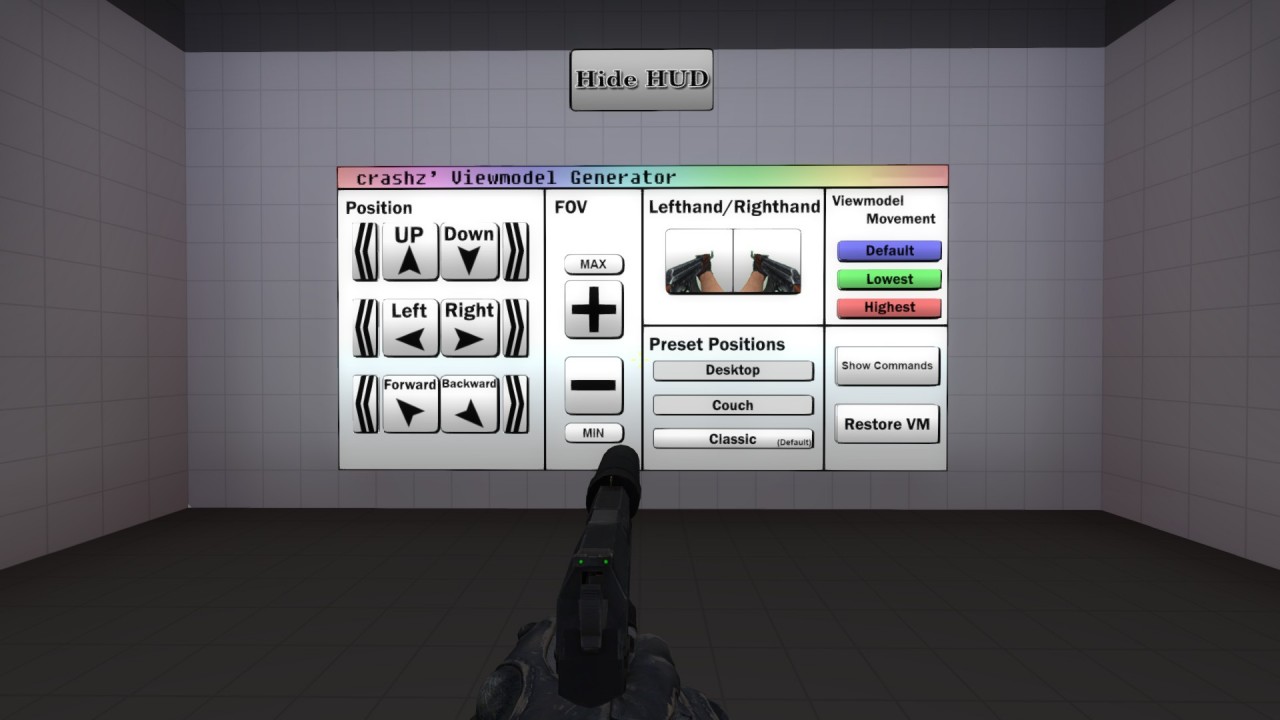
Tutaj przydatna będzie mapa tego samego autora:
http://steamcommunity.com/sharedfiles/filedetails/?id=308490450
Po wejściu na mapę ujrzysz przed sobą panel, tam możesz wybrać styl celownika.
0 - Dynamiczny (Składa się z 3 części: jedna porusza się zależnie od tego czy się poruszamy, natomiast druga wskazuje aktualny możliwy rozrzut broni.)
1 - Statyczny (Nie zmienia się podczas ruchu/strzałów)
2 - Dynamiczny 2 (Większe możliwości edycji)
3 - Dynamiczny 3 (Większe możliwości edycji)
4 - Statyczny 2 (Większe możliwości edycji)
5 - Statyczno-dynamiczny (Celownik reaguje tylko podczas strzałów)
Po wybraniu odpowiedniego stylu (2-5) możesz edytować:
Size - Rozmiar długość linii odchodzących od środka
Thickness - Grubość linii odchodzących od środka
Gap - Pusty obszar pomiędzy liniami, a środkiem
Outline - Kontur linii
Alpha - Przezroczystość celownika
Dot - kropka w centrum
Show Target ID - Wyświetlanie informacji o namierzonym celu (Współgracz/Przeciwnik)
Po lewej stronie od centralnego panelu znajduje się tabela z kolorami celownika do wyboru, natomiast naprzeciw owego panelu znajduje się ściana (a za nią nawet cały pokój) z celownikami różnych graczy profesjonalnych drużyn e-sportowych. Tuż nad tą ścianą znajduje się panel, na którym możesz sprawdzić czy twój celownik jest widoczny na różnych odcieniach.
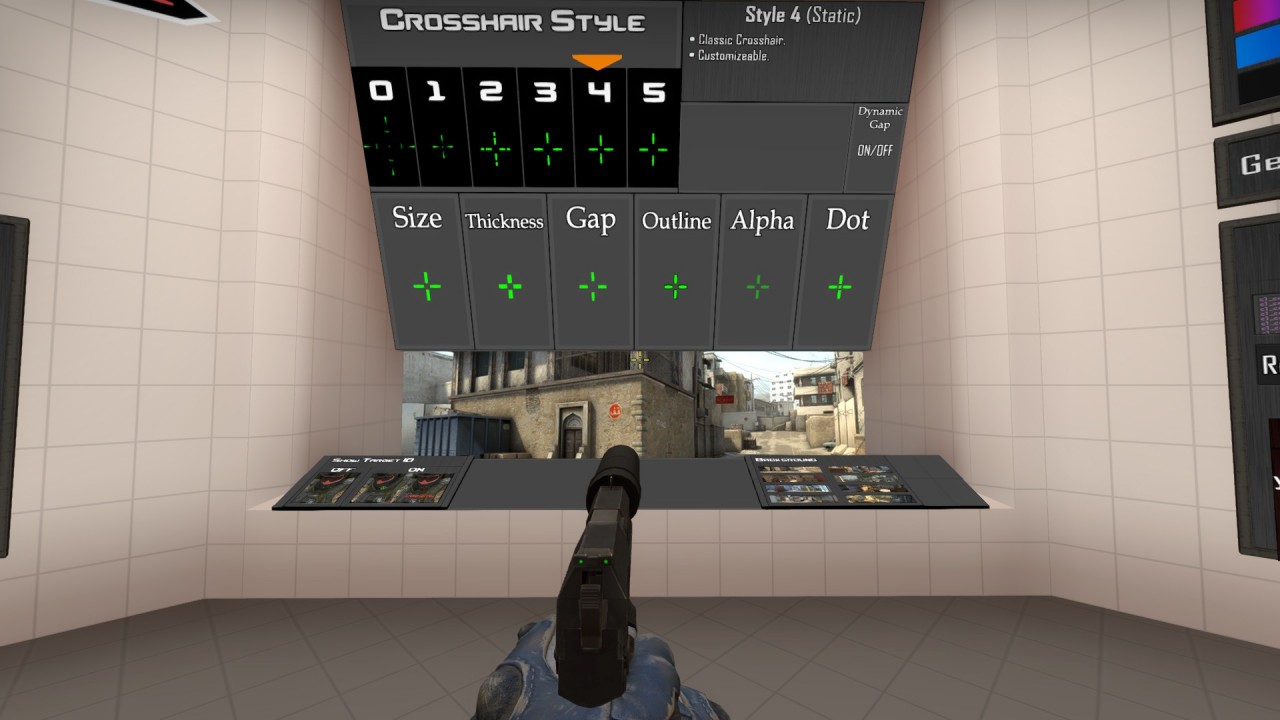
 i 100
Graj
i 100
Graj
deathmatch'u lub choćby zwykłej gry z botami.
To tyle, dziękuję za przeczytanie poradnika, mam nadzieję, że chociaż trochę pomoże wam w grze!
Jeśli macie jakieś pytania, uważacie, że mógłbym coś dodać albo wręcz stworzyć kolejny poradnik o czymś konkretnym piszcie śmiało w komentarzach! Również jeżeli macie jakieś porady, ale to za mało aby napisać własny artykuł podeślijcie je do mnie, gdy zbierze się ich na artykuł natychmiast go zrobię.


